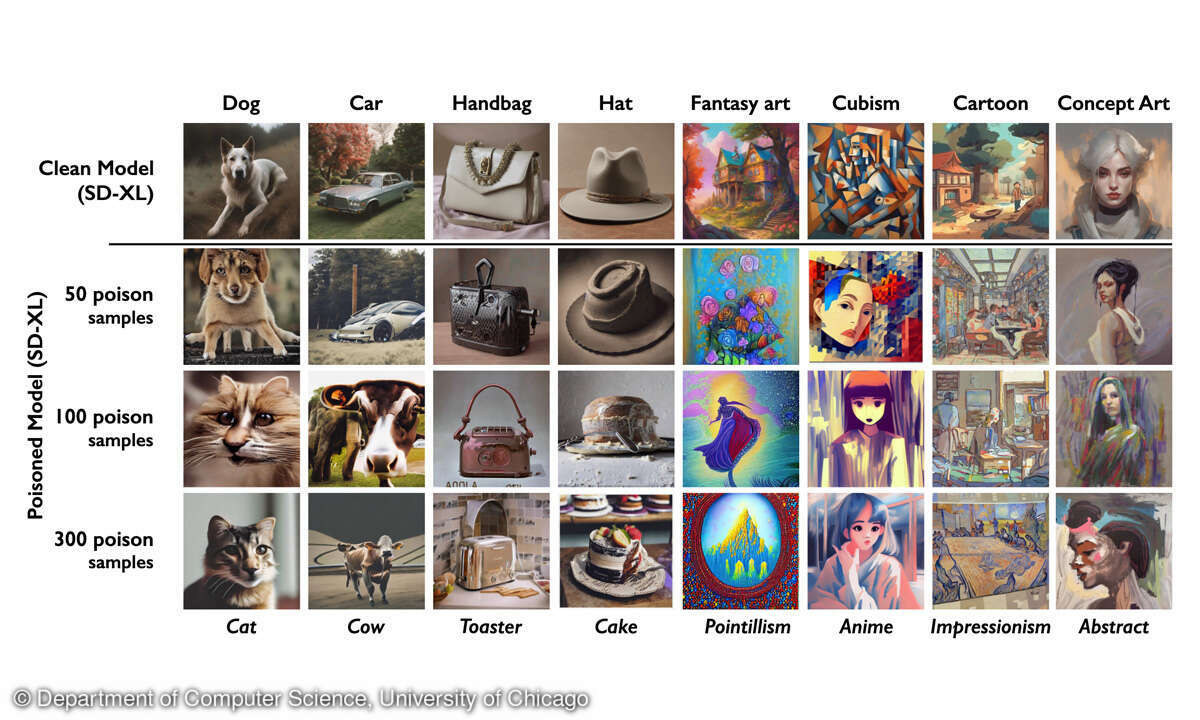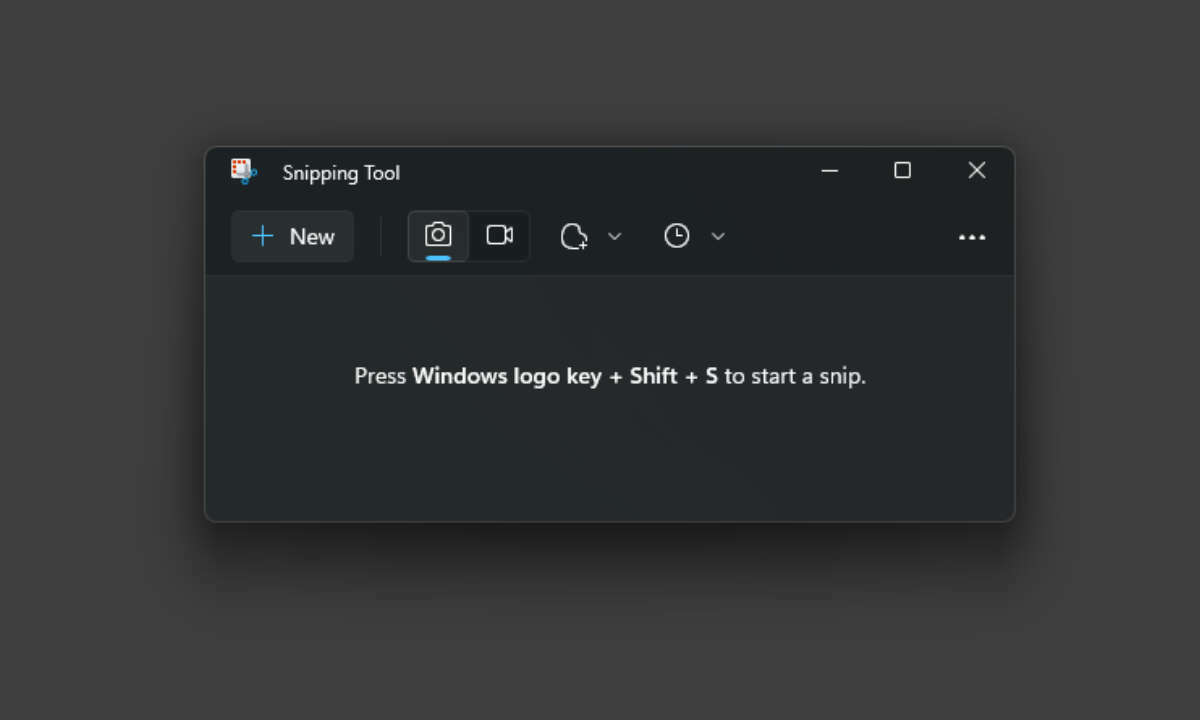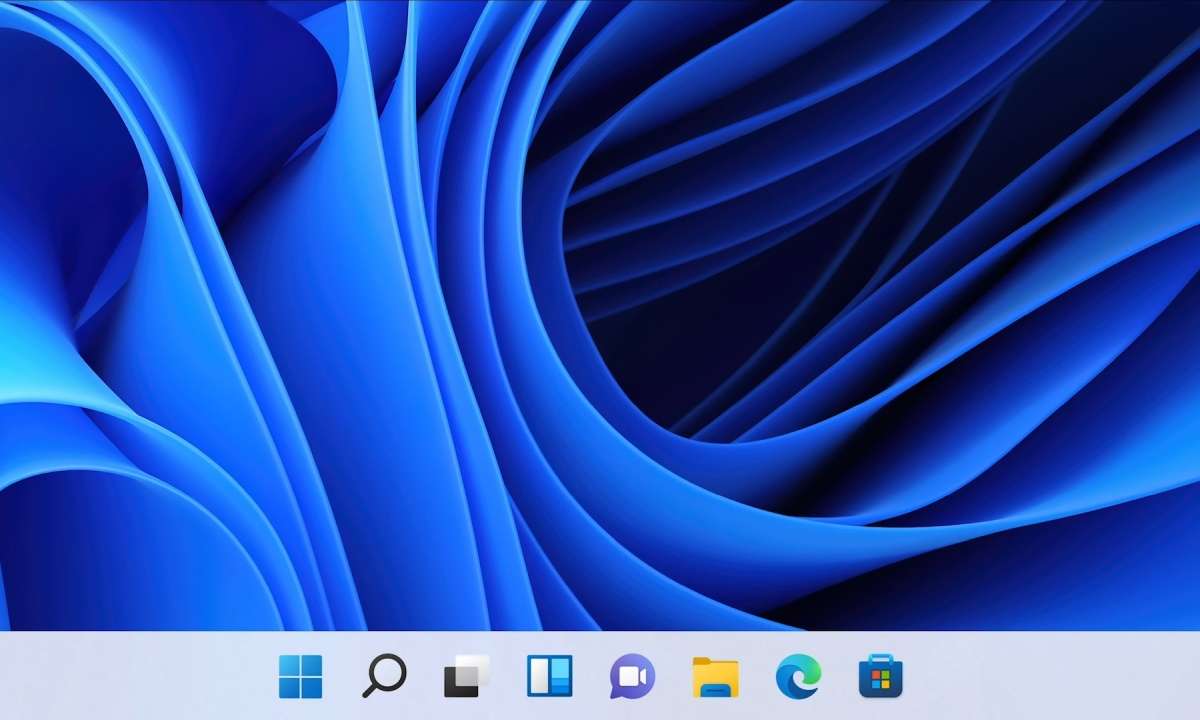DemonSaw: So funktioniert die anonyme Filesharing-Plattform
Tauschbörsen sind seit Jahren eigentlich eine Tabuzone: Zu leicht lässt sich der Download nachweisen, es drohen hohe Abmahngebühren. Nicht so bei DemonSaw: Zur Freude vieler Anwender erlaubt das Tool ein anonymes Tauschen beliebiger Daten, etwa von Musik und Filmen.
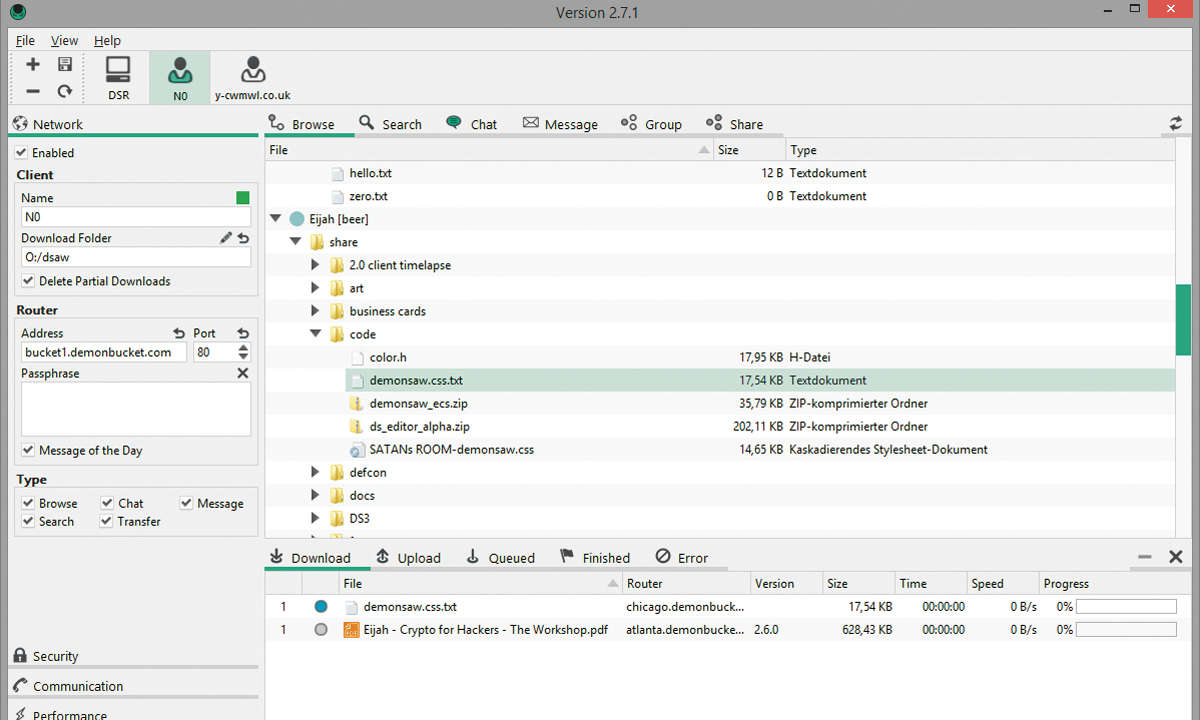
Für viele Anwender ist die Nutzung von Crypto-Software zu kompliziert, gerade beim Filesharing. Diese Tatsache brachte Eric J. Anderson dazu, das Programm DemonSaw zu entwickeln. Einer breiten Öffentlichkeit wurde eine frühe Version von DemonSaw auf dem Hacker-Kongress DefCon in Las V...
Für viele Anwender ist die Nutzung von Crypto-Software zu kompliziert, gerade beim Filesharing. Diese Tatsache brachte Eric J. Anderson dazu, das Programm DemonSaw zu entwickeln. Einer breiten Öffentlichkeit wurde eine frühe Version von DemonSaw auf dem Hacker-Kongress DefCon in Las Vegas 2015 vorgestellt.
Der DemonSaw-Entwickler und ehemalige Spieleprogrammierer bei Rockstar Games ist in der Szene auch unter dem Spitznamen Eijah bekannt. Ziel war es, mit DemonSaw ein einfach zu bedienendes Programm mit hoher Datensicherheit durch Verschlüsselung zu entwickeln. Zuerst war es nur für den privaten Gebrauch zum Tauschen von Daten mit der Familie und Freunden vorgesehen. Mittlerweile unterstützen zwei weitere Programmierer und ein Administrator das Projekt.
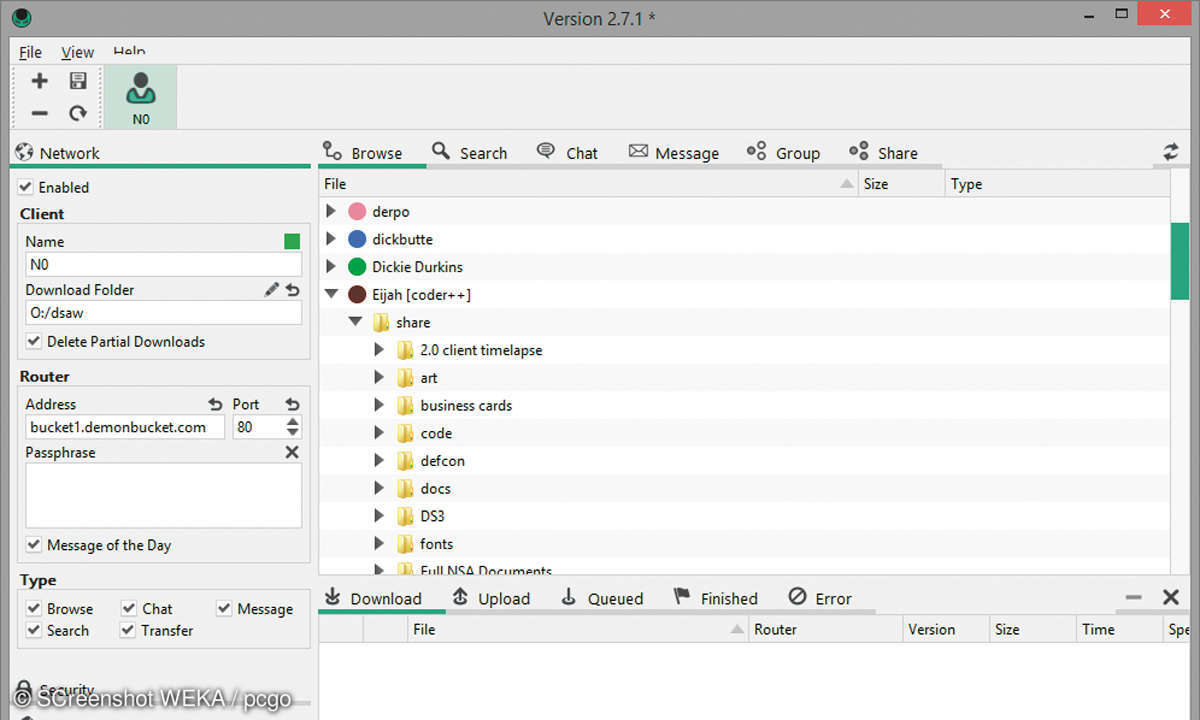
Bei der Entwicklung von DemonSaw wollte Anderson die größte Fehlerquelle bei der sicheren Kommunikation im Internet ausschließen: die falsche Bedienung durch den Nutzer. Es gibt keine zentralen Server mit angemeldeten Usern, die die Konten oder Namen speichern. Die Anwender sehen keine Informationen über die anderen Teilnehmer. Für die Verschlüsselung sind keine umständlichen Passwörter notwendig, sondern das Programm übernimmt die Aufgabe automatisch. Dieses Verfahren bezeichnet der Entwickler als Social Crypto.
Die Verschlüsselung von DemonSaw hat mittlerweile einen prominenten Fan: John McAfee. Der frühere Kopf hinter der bekannten Antivirus-Lösung ist der Meinung, SocialCrypto sei das genialste Ding seit der Erfindung von geschnittenem Brot.
So nutzen Sie DemonSaw
Der Nutzer benötigt für den Datentausch nur den DemonSaw-Client. Das Programm verbindet sich mit einem DemonSaw-Router. Der kann ein öffentlicher Server sein. Oder man startet einen eigenen Router und betreibt so ein privates DemonSaw-Netzwerk. Der Client baut die Verbindung auf und bekommt eine Liste mit den Nutzern online. Die Kommunikation zwischen allen beteiligten Computern läuft komplett verschlüsselt. Dieser Prozess funktioniert aus Sicherheitsgründen in Echtzeit.
Das Programm kommt ohne Installation aus. Sie müssen dazu nur DemonSaw herunterladen, dann das ZIP-Archiv entpacken und danach die Datei demonsaw.exe starten. Vergeben Sie im Feld Client einen Namen Ihrer Wahl, und legen Sie unter Download Folder ein Verzeichnis zum Speichern der getauschten Daten fest. Lassen Sie alle Voreinstellungen in den restlichen Feldern unangetastet.
Aktivieren Sie die Checkbox bei Enabled links oben - kurze Zeit später sind Sie mit dem öffentlichen Router des DemonSaw-Netzwerks verbunden. Im Bereich Browse sehen Sie alle Teilnehmer. Nach einem Klick auf einen Eintrag wird eine Baumstruktur mit den freigegebenen Daten angezeigt. Klicken Sie mit der rechten Maustaste auf eine Datei. Starten Sie mit Download im Kontextmenü das Herunterladen.
Den Fortschritt zum Datentransfer sehen Sie im unteren Fensterbereich. Über den Reiter Search beginnen Sie eine Suche per Stichwort. Das Programm durchsucht dann alle Freigaben der Nutzer, die mit dem DemonSaw-Router verbunden sind.
Daten an andere Anwender im DemonSaw-Netz weitergeben
Wenn Sie Dateien mit anderen Nutzern teilen wollen, müssen Sie ein Verzeichnis auf der Festplatte freigeben. Klicken Sie auf den Reiter Share und dann auf den Knopf mit dem Plus-Zeichen rechts. Suchen Sie im folgenden Fenster nach einem Verzeichnis mit den Daten, und bestätigen Sie mit Ordner auswählen.
Wenn Sie mit DemonSaw online sind, stehen die Daten im festgelegten Ordner allen Teilnehmern zur Verfügung. Es lassen sich weitere Verzeichnisse analog als Freigabe hinzufügen. Zum Entfernen der geteilten Verzeichnisse klicken Sie mit der rechten Maustaste auf einen Eintrag und wählen im Kontextmenü Remove Folder.
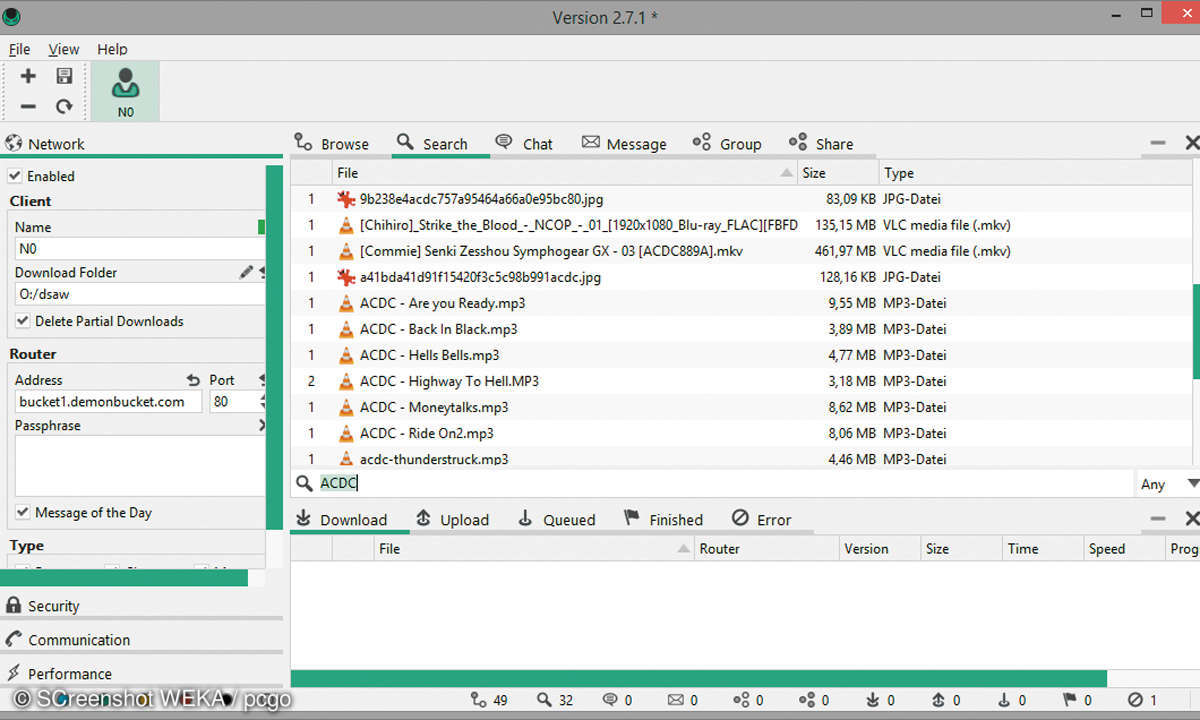
Zum Tausch der Daten mit ausgewählten Anwendern nutzen Sie die Gruppen-Funktion. Wechseln Sie zum Reiter Group, und klicken Sie auf das Plus-Symbol rechts. Das Programm legt eine neue Gruppe an. Klicken Sie in der Liste doppelt auf Type URL or right click to choose a file. Tragen Sie dort eine beliebige Webadresse ein: etwa test.de. Lassen Sie alle Einstellungen für Cyper, Bits und Hash in den Voreinstellungen.
Lesetipp: Kinox.to & Co: Netflix überflügelt illegale Streaming-Seiten
Teilen Sie Ihren Freunden die eingetragene Webadresse mit. Diese müssen analog eine Gruppe mit der Webadresse anlegen. Werden nun Ordner mit Daten freigegeben, sehen nur Teilnehmer mit den passenden Gruppeneinstellungen die Freigaben. Für den Rest der Anwender sind die Verzeichnisse unsichtbar.